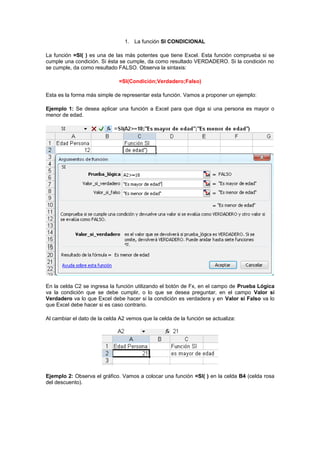
Función SI condicional y lógica en Excel
- 1. 1. La función SI CONDICIONAL La función =SI( ) es una de las más potentes que tiene Excel. Esta función comprueba si se cumple una condición. Si ésta se cumple, da como resultado VERDADERO. Si la condición no se cumple, da como resultado FALSO. Observa la sintaxis: =SI(Condición;Verdadero;Falso) Esta es la forma más simple de representar esta función. Vamos a proponer un ejemplo: Ejemplo 1: Se desea aplicar una función a Excel para que diga si una persona es mayor o menor de edad. En la celda C2 se ingresa la función utilizando el botón de Fx, en el campo de Prueba Lógica va la condición que se debe cumplir, o lo que se desea preguntar, en el campo Valor si Verdadero va lo que Excel debe hacer si la condición es verdadera y en Valor si Falso va lo que Excel debe hacer si es caso contrario. Al cambiar el dato de la celda A2 vemos que la celda de la función se actualiza: Ejemplo 2: Observa el gráfico. Vamos a colocar una función =SI( ) en la celda B4 (celda rosa del descuento).
- 2. Vamos a hacer que la factura del ejemplo anterior nos haga un descuento del 10% sólo en el caso de cobrar al contado. La fórmula se colocará en la celda B4 y será la siguiente: =SI(C1="Contado";B3*10%;0) Nota: la función también se puede ingresar de forma manual. Esta fórmula mirará si en la casilla C1 (celda amarilla) existe la palabra Contado. En tal caso, ejecutará una fórmula (10% de descuento), en caso contrario, colocará simplemente un cero en la celda B4, es decir, no realizará ningún cálculo. Observa el resultado: 2. FUNCION SI COMPUESTA O ANIDADA Se utiliza cuando el problema es de más de 2 condiciones. Ej: en una video tienda les dan el precio de alquiler a las películas dependiendo del formato, así: DVD original = 4000$, DVD copia =2500$ y si es VHS= 1000$ Se necesita realizar una aplicación en Excel que escriba el precio de alquiler de las películas de forma automática dependiendo de su formato: Películas Formato Precio Rambo VHS Bambi Original El señor de los anillos, la Original comunidad del anillo Spiderman 3 Original La era de hielo 3 Copia Transformers 2 Copia El silencio de los inocentes VHS En la primera celda de la columna precio va la siguiente fórmula:
- 3. La primera condición se puede escribir en la prueba lógica, B2=”Original”, la condición no es cierta, ya que en este momento B2 es VHS, pero es uno de los 3 posibles estados de la celda B2, y puedes partir de cualquiera de ellos, por ejemplo, puedes decir que B2=”Copia”, eso si, en el valor si verdadero de la función debemos ser específicos, si B2 es igual a “Original”, entonces pondrá un valor de 4000. En el valor si falso van el resto de condiciones, pero debemos escribir el SI de forma manual. Si B2 es igual a copia, entonces escriba 2500, de lo contrario escriba 1000, ese es el significado de la línea del valor si falso. Si el ejercicio llegara a tener más de 3 condiciones, cada condición adicional iría en el último espacio del valor si falso con su respectivo SI. Ejercicio: Vamos a hacer el mismo ejercicio anterior, solo que cambiando el planteamiento, clasificar el formato de la película dependiendo del precio. Películas Precio Formato
- 4. 3, FUNCIÓN SI CON CONECTORES LÓGICOS Y, O Se utilizan cuando las condiciones poseen un rango determinado, por ejemplo, de 3 a 5, entre 5000 y 1000, etc. Conector lógico Y: es excluyente, la respuesta es verdadera cuando las 2 condiciones son verdaderas: Tabla de verdad Condición 1 Condición 2 Respuesta F V F V F F F F F V V v Ej: en una discoteca, solo permiten entrar a parejas en las que ambos sean mayores a 18, vamos a crear una aplicación para determinar si es cierto o falso que la condición se cumple. Ingresamos en Excel las edades de las personas en celdas independientes, y en la celda C2 realizamos la fórmula. =Y(A2>=18;B2>=18) Se recomienda digitarla manualmente, ya que cuando se utilice con otras funciones no se podrá utilizar el botón “insertar función” Las opciones de la condición se separan con (;). El resultado de una función Y u O por si solas es verdadero o falso. En este caso la fórmula dará como resultado Falso, ya que B2 no cumple la condición de ser mayor o igual a 18, pero si modificamos la celda y escribimos 21, entonces dará como resultado verdadero. Ejercicio: ahora implementa la función Y junto con el SI para que en una celda de Excel aparezca el texto “Ingresa” o “no ingresa”.
- 5. Conector lógico O: es incluyente, la respuesta es verdadera cuando cualquiera de las 2 condiciones son verdaderas: Tabla de verdad Condición 1 Condición 2 Respuesta F V v V F v F F F V V v EJ: En la misma discoteca planean hacer una jornada especial, en la cual un adulto puede ingresar acompañado de un menor, pero no podrán hacerlo 2 menores de edad. Si tenemos B2 con 15 años, la respuesta dará verdadera, pero si cambiamos ambos valores menores de 18, entonces dará falsa. Ejercicio: ahora implementa la función O junto con el SI para que en una celda de Excel aparezca el texto “Ingresa” o “no ingresa”. ACTIVIDADES: A. En la empresa, se necesita clasificar la materia prima de acuerdo a su estado de recibido, 1 para “Aprobado”, 2 para “No Aprobado”, 3 para “En Revisión”. Materiales Indicador Estado Polipropileno 3 Parafina 2 Candelilla 3 Cera de Abeja 1 Cristales 1 Algodón Blanco 3 B. En el factor X se desea clasificar a 5 concursantes en 3 diferentes categorías dependiendo de la edad, si la edad está entre 16 y 18 pertenecerá a la categoría 1, si es mayor a 18 y menor que 25 pertenece a la categoría 2, y si es mayor de 25 pertenece a la categoría 3.
- 6. Edad Participante Categoría 16 18 65 40 22 C. Supongamos que tenemos las notas de una evaluación y tenemos que calificar con "Aprobó" si la nota es mayor a o igual a 3,5 y "No aprobó" si es menor a 3,5. Estudiante s Nota Condición Rodrigo 2,1 Benancio 3,5 Pepe 3,6 Jair 2,7 Benito 5 Damocles 3,8 Julián 4,3 Plutarco 4 D. Se debe realizar un formato que informe si el empleado se encuentra al día con los aportes, si ha pagado Salud o pensión en la columna estado debe aparecer la palabra “Al Día”, de lo contrario debe aparecer la palabra “Debe”. Pago de Pago de Empleado Estado Salud Pensión Rodrigo x x Venancio x Pepe x Jair Benito x x Damocles x Julián x x Plutarco x
